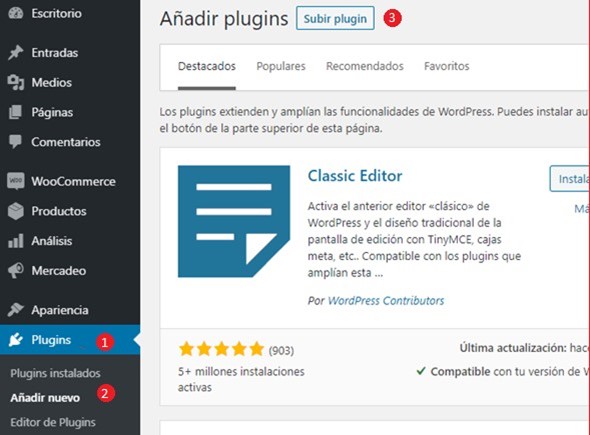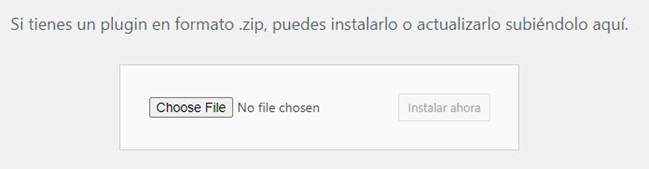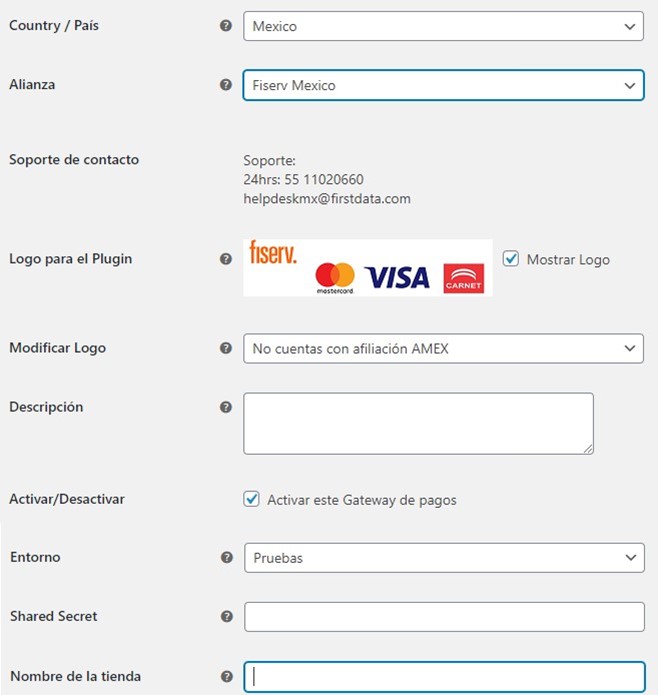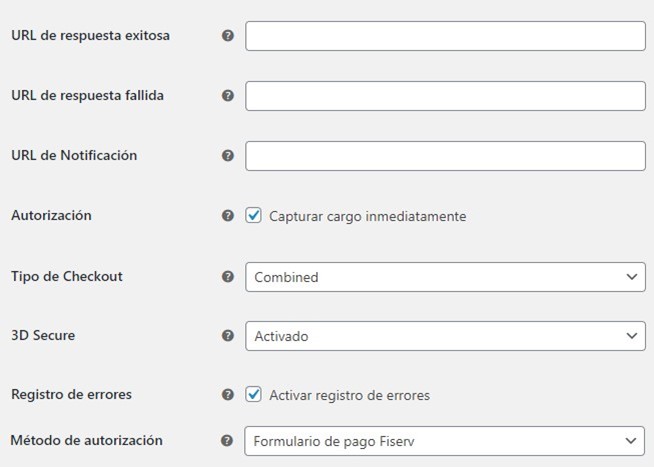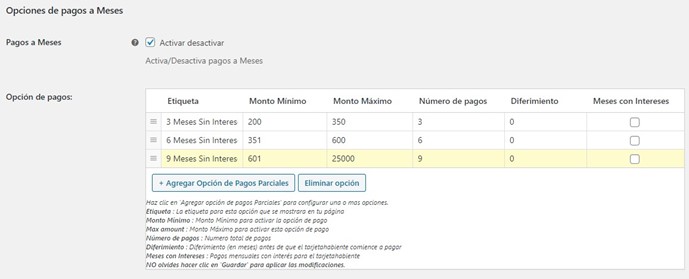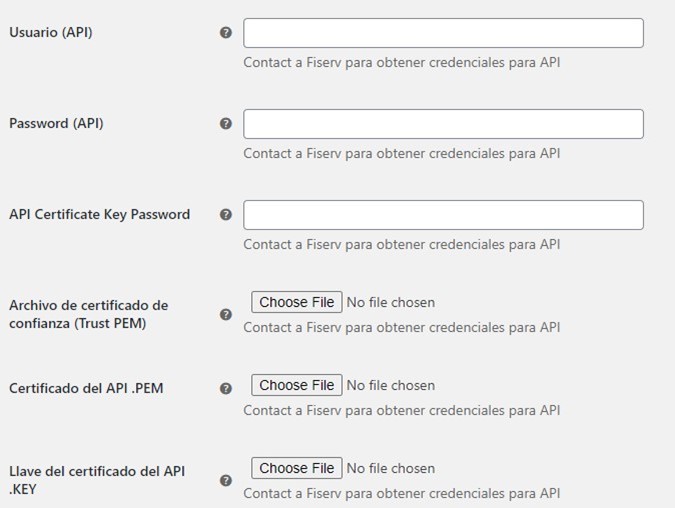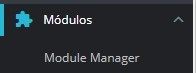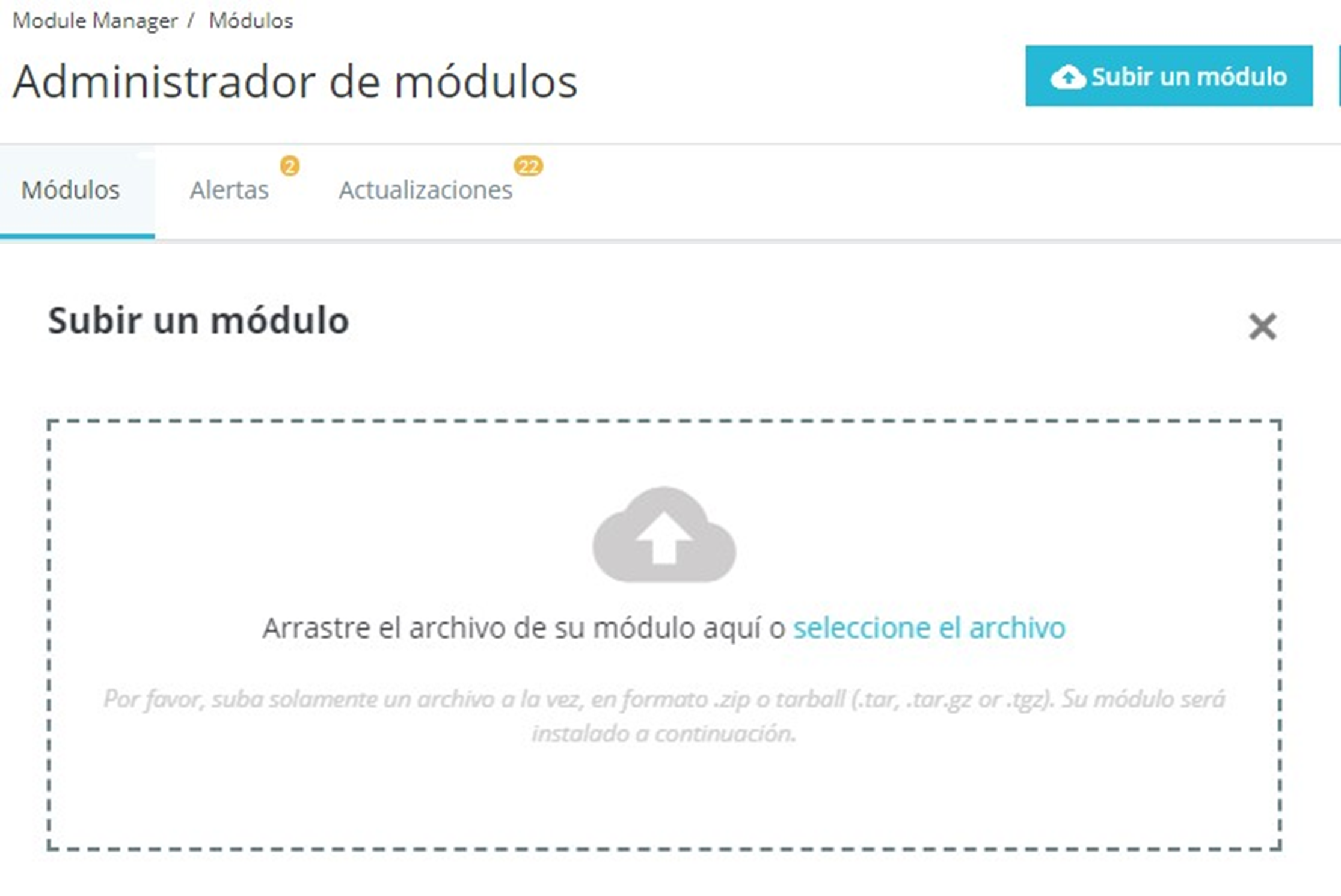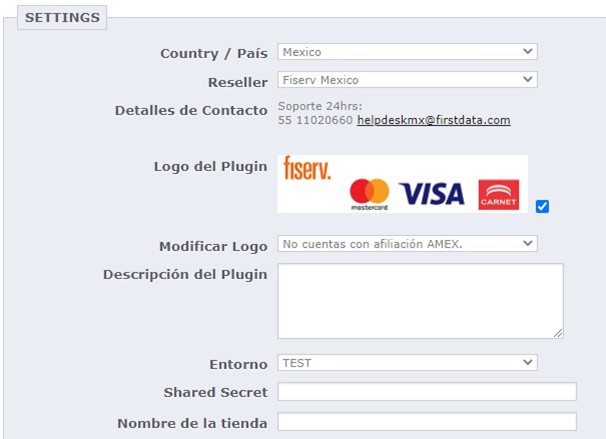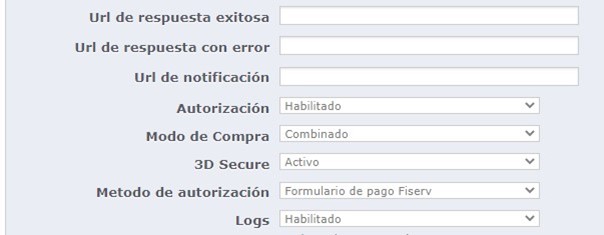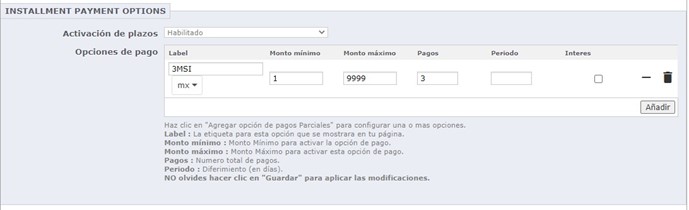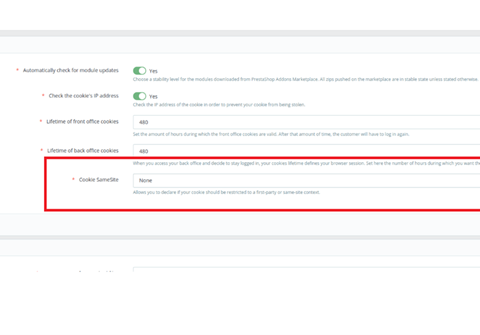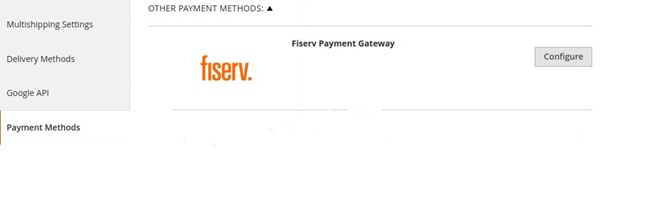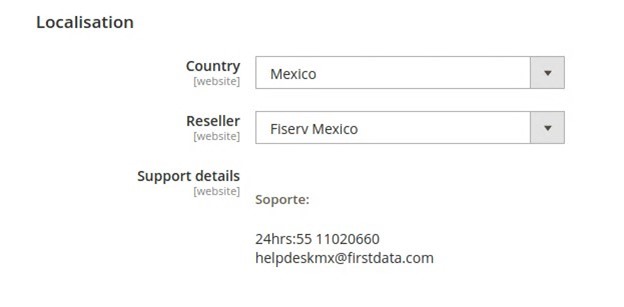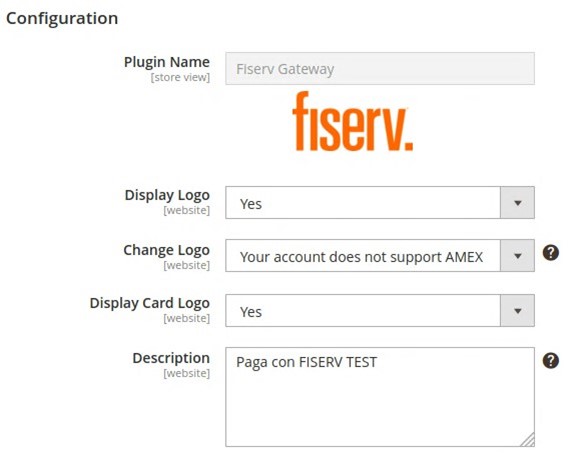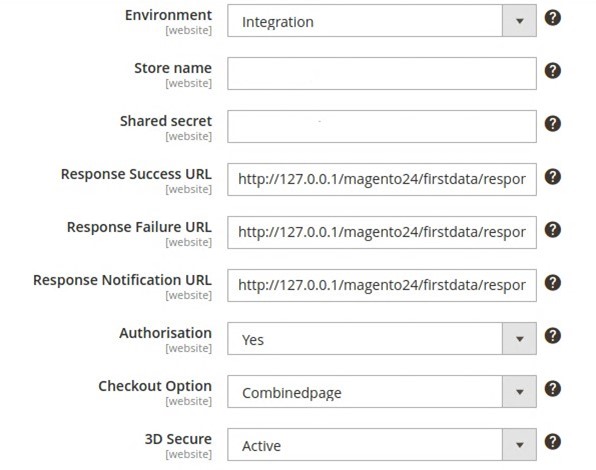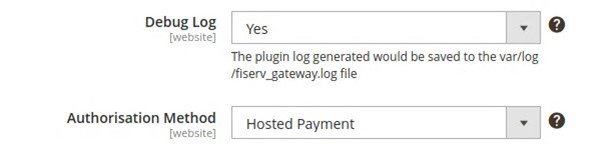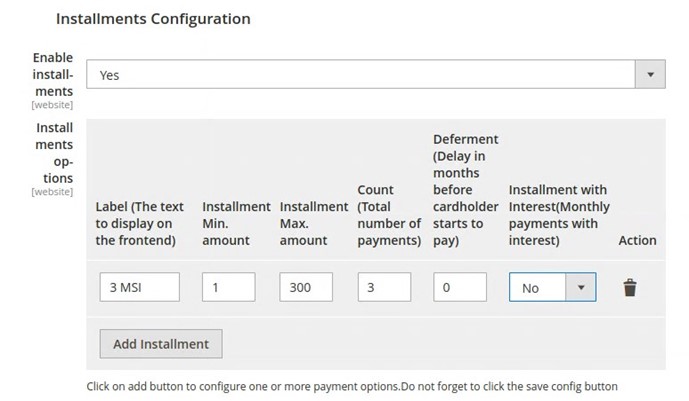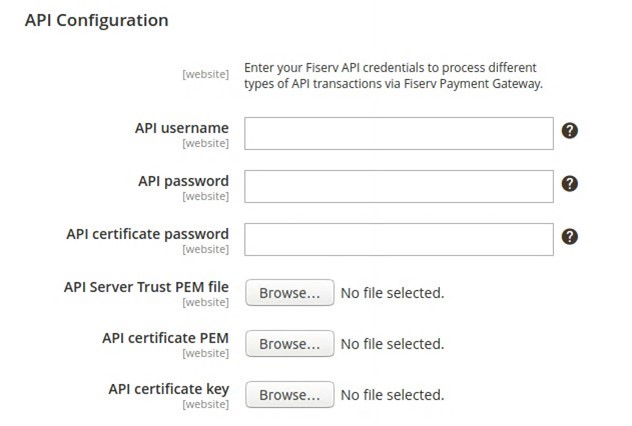Integración con Plugins
Índice
Woocommerce
Nuestro plugin de Woocommerce te permite incluir nuestra pasarela de pagos de comercio electrónico sin la necesidad de desarrollo de software o código fuente. Consiste en importar un archivo .zip (plugin) dentro del panel de administración de Wordpress y poder configurarlo con las credenciales que te proporcionamos.
Venta Regular
Acepta pagos de cualquier tarjeta bancaria Nacional e Internacional (VISA, MasterCard, American Express y tarjetas locales).
Autenticación 3DS
La autenticación con 3D Secure permite procesar transacciones de forma segura, evitando transacciones fraudulentas y contracargos.
Meses Sin Intereses
Procesa pagos desde 3 hasta 18 Meses Sin Intereses.
Devoluciones
Puedes realizar la devolución de una transacción desde el panel de administración de Wordpress.
Preautorizaciones
Permite realizar transacciones bajo el esquema Pre-Auth + Post-Auth. La autorización deberá efectuarse de forma manual.
Requisitos Técnicos Woocommerce
- Wordpress 4.9 o superior (mínimo 128 MB de memoria).
- Woocommerce 2.1 o superior.
- PHP 5.6 o superior.
- MySQL 5.6 o superior.
- Fiserv Gateway Plugin
Instalación del plugin Woocommerce
- Asegurarse de que los “Enlaces Permanentes” (permalinks) no están configurados como Simple (plain). Puedes modificar esta opción dentro de tu ambiente de Wordpress en Configuración >> Enlaces Permanentes >> Ajustes Comunes.
- Seleccionar el apartado “Plugins” y presionar “Subir Plugin”.
3. Presionar el botón “Choose File” y busca el plugin.
4. Presionar el botón instalar ahora y esperar a que la instalación termine.
Configuración del Plugin Woocommerce
Para configurar el plugin es necesario que cuentes con afiliación y con tu Store Id y SharedSecret proporcionados por Fiserv.
- País. Selección del país en donde opera tu comercio.
- Alianza. Seleccionar la alianza correspondiente (información provista por Fiserv).
- Descripción. Texto que ve el tarjetahabiente cuando visualiza la opción de pago; por ejemplo, “Pago con tarjeta”.
- Activar/Desactivar. Indica si está habilitado nuestra pasarela de pagos en tu sitio de Woocommerce.
- Entorno. Permite seleccionar si las transacciones viajarán a un entorno de pruebas o productivo.
- Considera que el Store ID y SharedSecret son diferentes en cada entorno.
- Shared Secret. Clave asignada a tu comercio (contraseña) dentro de nuestra pasarela.
- Nombre de la tienda. También conocido como Store ID y es un identificador de tu comercio en nuestra plataforma.
El plugin contiene URLs preconstruidas para procesar la transacción completamente. En caso de requerir una interfaz personalizada deberás desarrollar por tu cuenta estas URLs. Si deseas utilizar las URLs predeterminadas deja en blanco la opción de configuración.
- URL de respuesta exitosa. URL a la que será redirigido el tarjetahabiente en caso de transacción exitosa.
- URL de respuesta fallida. URL a la que será redirigido el tarjetahabiente en caso de transacción rechazada.
- URL de Notificación. URL para recibir y procesar la notificación de las transacciones.
- Autorización. Siempre habilitar.
- Tipo de Checkout. Seleccionar Combinedpage.
- 3D Secure. Establecer “Activo”.
- Registro de Errores. Habilitar ya que contendrá logs referentes a transacciones rechazadas/errores de funcionamiento.
- Método de Autorización.
- Formulario de pago Fiserv. Redirección a nuestro sitio seguro para ingresar la información sensible del tarjetahabiente.
- Formulario propio / Interfaz del comercio. Permite permanecer a en tu sitio y procesar la transacción sin una redirección a nuestro sitio seguro.
Configuración de planes (Meses sin intereses) Woocommerce
Si tu comercio fue afiliado con el esquema de Meses Sin Intereses, deberás definir los planes que se visualizarán en tu página de pago. Estos planes se definen especificando una etiqueta, un monto mínimo, monto máximo y el número de plazos. A continuación se presenta un ejemplo de configuración estándar para un comercio.
Es importante establecer el parámetro Diferimiento siempre con valor 0 y nunca marcar la casilla “Meses con Intereses”.
Devoluciones Woocommerce
Las devoluciones pueden efectuarse desde el dashboard proporcionado en conjunto a nuestra solución. Si deseas realizar la devolución desde tu entorno de Woocommerce es necesario que complementes la siguiente información:
Prestashop
Nuestro plugin de Prestashop te permite incluir nuestra pasarela de pagos de comercio electrónico sin la necesidad de desarrollo de software o código fuente. Consiste en importar un archivo .zip (plugin) dentro del panel de administración de Prestashop y poder configurarlo con las credenciales que te proporcionamos.
Venta Regular
Acepta pagos de cualquier tarjeta bancaria Nacional e Internacional (VISA, MasterCard, American Express y tarjetas locales).
Autenticación 3DS
La autenticación con 3D Secure permite procesar transacciones de forma segura, evitando transacciones fraudulentas y contracargos.
Meses Sin Intereses
Procesa pagos desde 3 hasta 18 Meses Sin Intereses.
Devoluciones
Puedes realizar la devolución de una transacción desde el panel de administración de Wordpress.
Preautorizaciones
Permite realizar transacciones bajo el esquema Pre-Auth + Post-Auth. La autorización deberá efectuarse de forma manual.
Requisitos Técnicos Prestashop
- Apache 2.2, 2.4
- Versión PHP: 7.3.33 o superior
- Versión de PrestaShop: 8.0.1 o superior
Configuración del entorno Prestashop
- Establecer los siguientes parámetros dentro del archivo php.ini memory_limit=1536M
Habilitar las extensiones:- curl
- gd mcrypt
- openssl
- PDO/MySQL
- SimpleXML
- xsl zip
- DOM
Instalación del plugin Prestashop
- Dentro del panel de administración, ir a la opción Módulos > Module Manager.
2. Seleccionar Subir Módulo y cargar el archivo .zip
3. Verificar que se ha instalado el plugin ubicándolo en la sección Otros dentro de Module Manager.
Configuración del Plugin Prestashop
Para configurar el plugin es necesario que cuentes con afiliación y con tu Store Id y SharedSecret proporcionados por Fiserv. Al hacer click en el botón Configure/Configurar se desplegarán las siguientes opciones:
- Country/País. Selección del país en donde opera tu comercio.
- Reseller/Alianza. Seleccionar la alianza correspondiente (información provista por Fiserv).
- Logo del plugin. Permite mostrar el logotipo de Fiserv como medio de pago.
- Modificar Logo. Permite mostrar el logotipo de American Express si es que cuentas con la afiliación correspondiente.
- Descripción del plugin. Texto que ve el tarjetahabiente cuando visualiza la opción de pago; por ejemplo, “Pago con tarjeta”.
- Entorno. Permite seleccionar si las transacciones viajarán a un entorno de pruebas o productivo. Considera que el Store ID y SharedSecret son diferentes en cada entorno.
- Nombre de la tienda. También conocido como Store ID y es un identificador de tu comercio en nuestra plataforma.
- Shared Secret. Clave asignada a tu comercio (contraseña) dentro de nuestra pasarela.
El plugin contiene URLs preconstruidas para procesar la transacción completamente. En caso de requerir una interfaz personalizada deberás desarrollar por tu cuenta estas URLs. Si deseas utilizar las URLs predeterminadas deja opción predeterminada.
- URL de respuesta exitosa. URL a la que será redirigido el tarjetahabiente en caso de transacción exitosa.
- URL de respuesta con error. URL a la que será redirigido el tarjetahabiente en caso de transacción rechazada.
- URL de Notificación. URL para recibir y procesar la notificación de las transacciones.
- Autorización. Siempre habilitar.
- Modo de compra. Seleccionar Combinedpage.
- 3D Secure. Establecer “Activo”.
- Logs. Habilitar ya que contendrá logs referentes a transacciones rechazadas/errores de funcionamiento.
- Método de Autorización.
- Formulario de pago Fiserv. Redirección a nuestro sitio seguro para ingresar la información sensible del tarjetahabiente.
- Formulario propio/Interfaz del comercio. Permite permanecer a en tu sitio y procesar la transacción sin una redirección a nuestro sitio seguro.
Las Url de respuesta exitosa y Url de respuesta con error debemos definirlas con una página de respuesta propia.
Configuración de planes (Meses sin intereses) Prestashop
Si tu comercio fue afiliado con el esquema de Meses Sin Intereses, deberás definir los planes que se visualizarán en tu página de pago. Estos planes se definen especificando una etiqueta, un monto mínimo, monto máximo y el número de plazos. A continuación se presenta un ejemplo de configuración estándar para un comercio.
Es importante establecer el parámetro Periodo siempre con valor vacío y nunca marcar la casilla "Interés".
Devoluciones Prestashop
Las devoluciones pueden efectuarse desde el dashboard proporcionado en conjunto a nuestra solución. Si deseas realizar la devolución desde tu entorno de Prestashop es necesario que complementes la siguiente información:
Parámetros avanzados/Administración. Set Cookie SameSite = None
Magento
Nuestro plugin de Magento te permite incluir nuestra pasarela de pagos de comercio electrónico sin la necesidad de desarrollo de software o código fuente. Consiste en importar un archivo .zip (plugin) dentro del panel de administración de Magento y poder configurarlo con las credenciales que te proporcionamos.
Venta Regular
Acepta pagos de cualquier tarjeta bancaria Nacional e Internacional (VISA, MasterCard, American Express y tarjetas locales).
Autenticación 3DS
La autenticación con 3D Secure permite procesar transacciones de forma segura, evitando transacciones fraudulentas y contracargos.
Meses Sin Intereses
Procesa pagos desde 3 hasta 18 Meses Sin Intereses.
Devoluciones
Puedes realizar la devolución de una transacción desde el panel de administración de Magento.
Preautorizaciones
Permite realizar transacciones bajo el esquema Pre-Auth + Post-Auth. La autorización deberá efectuarse de forma manual.
Requisitos Técnicos Magento
- Apache 2.2, 2.4
- PHP 7.1.x o superior.
- Magento 2.2.x, 2.3.x, 2.4.x.
Configuración del entorno Magento
- Establecer los siguientes parámetros dentro del archivo php.ini always_populate_raw_post_data= -1 memory_limit=1024M (Se recomienda 2G) Habilitar las extensiones:
- curl
- gd
- intl
- mbstring
- mcrypt openssl
- PDO/MySQL
- SimpleXML xsl
- zip xmlrpc
- Modificar el archivo httpd.conf
- Habilitar módulos mod_rewrite.so, mod_access_compat.so
- Cambiar AllowOverride None a AllowOverride All dentro del nodo Directory>${SRVROOT}/htdocs
Instalación del plugin Magento
- Extraer el archivo .zip del plugin y copiar la carpeta llamada FirstData dentro del directorio app/code de tu entorno de Magento.
- Ejecutar los comandos: cd /Ruta/Instalación/Magento php bin/magento setup:upgrade
- php bin/magento setup:static-content:deploy --force
- Verificar que se ha instalado el plugin dentro del panel de administración y navegar a Stores > Configuration > Sales > Payment Methods.
Configuración del Plugin Magento
Para configurar el plugin es necesario que cuentes una afiliación y con tu Store Id y SharedSecret proporcionados por Fiserv. Al hacer click en el botón Configure/Configurar se desplegarán las siguientes opciones:
- Country/País. Selección del país en donde opera tu comercio.
- Reseller/Alianza. Seleccionar la alianza correspondiente (información provista por Fiserv).
- Display Logo/Mostrar Logo. Permite mostrar el logotipo de Fiserv como medio de pago.
- Change Logo/Cambiar Logo. Permite mostrar el logotipo de American Express si es que cuentas con la afiliación correspondiente.
- Display Card Logo/Mostrar Logo de Tarjetas. Muestra la imagen de las marcas aceptadas por Fiserv (VISA, MasterCard, American Express, Carnet
- Description/Descripción. Texto que ve el tarjetahabiente cuando visualiza la opción de pago; por ejemplo, “Pago con tarjeta”.
- Environment/Entorno. Permite seleccionar si las transacciones viajarán a un entorno de pruebas o productivo. Considera que el Store ID y SharedSecret son diferentes en cada entorno.
- Store name/Nombre de la tienda. También conocido como Store ID y es un identificador de tu comercio en nuestra plataforma.
- Shared Secret. Clave asignada a tu comercio (contraseña) dentro de nuestra pasarela.
El plugin contiene URLs preconstruidas para procesar la transacción completamente. En caso de requerir una interfaz personalizada deberás desarrollar por tu cuenta estas URL’s. Si deseas utilizar las URL’s predeterminadas deja opción predeterminada.
- Response Success URL/URL de respuesta exitosa. URL a la que será redireccionado el tarjetahabiente en caso de transacción exitosa.
- Response Failure URL/URL de respuesta fallida. URL a la que será redireccionado el tarjetahabiente en caso de transacción rechazada.
- Response Notification URL/URL de Notificación. URL para recibir y procesar la notificación de las transacciones.
- Authorisation/Autorización. Siempre habilitar.
- Checkout Option/Tipo de Checkout. Seleccionar combinedpage.
- 3D Secure. Establecer “Activo”.
- Debug Log/Registro de Errores. Habilitar ya que contendrá logs referentes a transacciones rechazadas/errores de funcionamiento.
- Authorisation Method/Método de Autorización.
- Hosted Payment/Formulario de pago Fiserv. Redirección a nuestro sitio seguro para ingresar la información sensible del tarjetahabiente.
- Hidden Authorisation/Formulario propio / Interfaz del comercio. Permite permanecer en tu sitio y procesar la transacción sin una redirección a nuestro sitio seguro.
Configuración de planes (Meses sin intereses) Magento
Si tu comercio fue afiliado con el esquema de Meses Sin Intereses, deberás definir los planes que se visualizarán en tu página de pago. Estos planes se definen especificando una etiqueta, un monto mínimo, monto máximo y el número de plazos. A continuación, se presenta un ejemplo de configuración estándar para un comercio.
Es importante establecer el parámetro Diferimiento siempre con valor 0 y nunca colocar "Si" a “Meses con Intereses”.
Devoluciones Magento
Las devoluciones pueden efectuarse desde el dashboard proporcionado en conjunto a nuestra solución. Si deseas realizar la devolución desde tu entorno de Magento es necesario que complementes la siguiente información: